| Oracle® Fusion Middleware Oracle Data IntegratorのためのSAP ABAP BWアダプタ・スタート・ガイド 11g リリース1 (11.1.1) B72793-01 |
|
 前 |
 次 |
| Oracle® Fusion Middleware Oracle Data IntegratorのためのSAP ABAP BWアダプタ・スタート・ガイド 11g リリース1 (11.1.1) B72793-01 |
|
 前 |
 次 |
この付録では、SAPスタンドアロン接続テストを実行する方法を説明します。
すでに説明した接続テストに加えて、ODIの外部でのテストを、スタンドアロンのJavaユーティリティを使用して実行できます。
スタンドアロンJavaユーティリティを使用して接続をテストする手順は次のとおりです。
コマンド・ウィンドウを開きます。
oracledi/driversディレクトリに移動します。
JAVA_HOMEがJVM (1.5以上)を指していることを確認します。
SAP Java Connectorがインストール済であることと、sapjco3.jarおよびsapjco3ライブラリがoracledi/driversディレクトリにあることを確認します。
次のコマンドを使用してユーティリティを起動します。
Windowsの場合:
java -cp sapjco3.jar;odi-sap.jar oracle.odi.sap.km.test.JCoTest
Linux/UNIXの場合:
java -cp sapjco3.jar:odi-sap.jar oracle.odi.sap.km.test.JCoTest
この結果、次のような出力が得られるはずです:
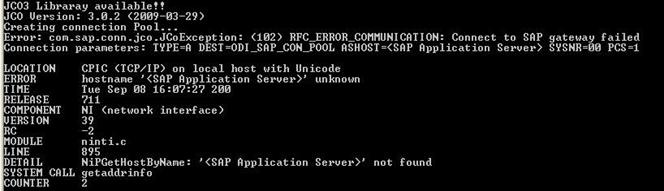
テキスト・エディタを使用して、oracledi/driversディレクトリにあるODI_SAP_CON_POOL.jcoDestinationファイルを開きます。これは次のようなファイルです。
#for tests only! jco.client.lang=EN jco.destination.peak_limit=10 jco.client.client=800 jco.client.passwd=<SAP Password> jco.client.user=<SAP User> jco.client.sysnr=00 jco.destination.pool_capacity=5 jco.client.ashost=<SAP Application Server>
SAP管理者から受け取ったSAP接続情報を入力します。これで、ファイルは次のようになります(実際の接続情報を使用してください)。
#for tests only ! jco.client.lang=EN jco.destination.peak_limit=10 jco.client.client=800 jco.client.passwd=ODI123 jco.client.user=ODI jco.client.sysnr=00 jco.destination.pool_capacity=5 jco.client.ashost=123.123.123.123.
次に示すコマンドを使用してユーティリティをもう一度起動します。
Windowsの場合:
java -cp sapjco3.jar;odi-sap.jar oracle.odi.sap.km.test.JCoTest
Linux/UNIXの場合:
java -cp sapjco3.jar:odi-sap.jar oracle.odi.sap.km.test.JCoTest
この結果、次のような出力が得られるはずです:
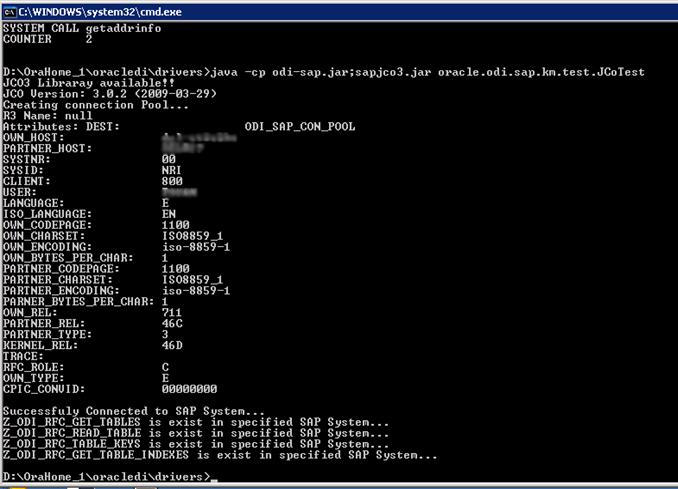
単なるSAP接続のテストに加え、ユーティリティでは、RKMで必要な特定のファンクション・モジュールが存在するかどうかの検証も行います。これらのモジュールはRKMの最初の実行の際にインストールされます(UPLOAD_ABAP = Yes)。
実行後にODI_SAP_CON_POOL.jcoDestinationファイルを削除します。このファイルには、SAPログイン資格証明が格納されているからです。